
Spotify es uno de los muchos servicios de transmisión de música más populares del mundo. Es una aplicación que se usa más debido a su compatibilidad con muchos dispositivos y dispositivos diferentes, incluidos teléfonos móviles, computadoras personales, consolas de juegos, televisión, parlantes inteligentes y más.
Puedes escuchar millones de canciones usando Spotify e incluso pude descubrir otras canciones que no conocía utilizando su función de descubrimiento semanal. Si has estado usando Spotify y te preguntas cómo puedes sincronizar Spotify canciones para MP3 en un Android dispositivo, afortunadamente, esta publicación se creó principalmente para abordar este tema.
Si es premium: usuario, la descarga de canciones en cualquier dispositivo sería posible para usted (ya que es una de las muchas funciones que disfrutan los premium Spotify usuarios).
Esto significa que si has iniciado sesión en un dispositivo y en otro (que resulta ser uno Android), puedes descargar fácilmente Spotify a mp3 en cualquier dispositivo. Sin embargo, aún tiene limitaciones, ya que solo puedes descargar hasta tres mil treinta y tres canciones por dispositivo.
El dilema ocurre en caso de que seas un usuario gratuito y un adicto a la música que quisiera descargar más del límite mencionado. Vamos a discutir la solución a eso.
Guía de contenido Parte 1: sincronización Spotify Música a dispositivo Android usando Spotify Sí mismoParte 2: sincronización Spotify A MP3 En un dispositivo Android usando DumpMedia Spotify Music ConverterParte 3: para resumirlo todo
Tenga en cuenta que este método sólo se aplicaría a Spotify Usuarios premium. Para realizar la sincronización, debe seguir la siguiente guía paso a paso.
Háganos saber más sobre los detalles de cada paso mencionado.
Si no has tenido la Spotify aplicación en su computadora personal, asegúrese de descargarla e instalarla. Tenga en cuenta también que debe ser una prima Spotify usuario para proceder. Inicie sesión con su Spotify Credenciales: usuario y contraseña.
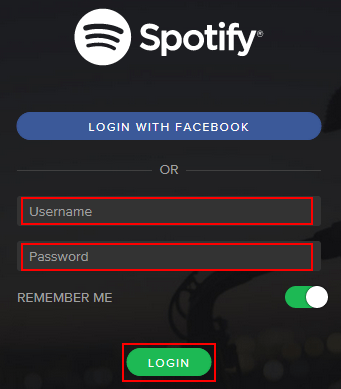
Ahora que ha iniciado sesión exitosamente en su Spotify cuenta, lo siguiente que debe hacer es asegurar la conexión entre su computadora personal y su dispositivo Android. Puede hacerlo conectando su dispositivo Android mediante un cable USB.
Asegúrese también de tener la Spotify aplicación instalada en su dispositivo Android. Ejecútalo e inicia sesión usando tu Spotify información. Una vez hecho esto, regrese a su computadora personal y en la lista de "Dispositivos" asegúrese de ubicar el nombre de su dispositivo Android.
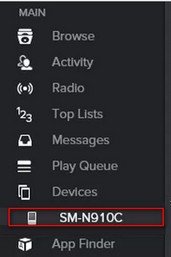
Una vez que haya localizado su dispositivo Android de la lista que verá en su computadora personal, asegúrese de marcar la casilla "Sincronizar el nombre del dispositivo con Spotify" opción. Ahora, puede buscar y elegir las listas de reproducción que desea sincronizar para reproducirlas y transmitirlas sin conexión. La sincronización comenzará automáticamente.
Aquí tienes la opción de seleccionar entre los dos botones que verás inmediatamente en la pantalla: "Sincronizar toda la música con este dispositivo" o "Elegir manualmente las listas de reproducción para sincronizar".
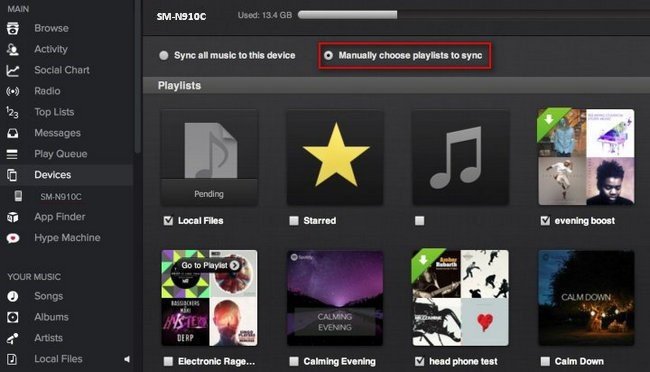
Al completar estos tres pasos, ahora puede sincronizar las canciones en su dispositivo Android para reproducirlas y transmitirlas sin conexión. Ahora vamos a proceder con la segunda manera.
Tanto para premium como gratis Spotify usuarios, pudiendo disfrutar de todas las increíbles Spotify canciones mediante sincronización en dispositivos Android es una de las mejores cosas. Pero, ¿qué se debe hacer para experimentarlo? Aquí, vamos a presentar una herramienta llamada DumpMedia Spotify Music Converter.
DumpMedia Spotify Music Converter es una herramienta desarrollada y creada por DumpMedia. Te permite descargar Spotify musica para android. Esta aplicación de software tiene la capacidad de transformar o convertir Spotify canciones al formato que quieras. Admite mucho, incluidos los más utilizados y los más populares, incluidos MP3, WMA, WAC, AAC, FLAC y muchos más.
Además de esto, durante la conversión, la eliminación de DRM También se realizará la protección (Gestión de derechos digitales). Esto significa que puede descargar esas canciones y jugado en otros dispositivos sin conexión fácilmente sin tener que preocuparse de si las canciones se reproducirán o no.
Los pasos son realmente bastante fáciles. Aquí están esos.
Veamos más a fondo estos pasos.
Descargar gratis Descargar gratis
Por supuesto, lo primero que debes hacer es tener esto DumpMedia Spotify Music Converter descargado e instalado en su computadora personal. Una vez hecho esto, simplemente abra y ejecute el programa para iniciar, así como su Spotify .
Puede comenzar a agregar los archivos arrastrando y soltando o incluso agregando solo la URL (enlace) del archivo. Este programa admite la conversión por lotes, lo que hace posible convertir no solo un archivo sino también un número. Convertir mucho a la vez no es un problema.

Al importar y cargar las canciones para convertir, el siguiente paso sería la selección del formato de salida. Asegúrese de elegir el formato que desee entre los que verá en la pantalla.
En este caso, deberíamos convertir las canciones a un formato que generalmente sea compatible con numerosos reproductores multimedia. Puedes tener las canciones. convertido a MP3 formato. Puede hacer esto dirigiéndose al botón "Convertir todas las tareas en" ubicado en la esquina superior derecha de la pantalla.

El último paso sería pulsar el botón “Convertir” para comenzar el proceso de conversión. Esto sólo te llevará un tiempo, ya que el programa está diseñado para funcionar cinco veces más rápido que cualquier otro convertidor de música de Spotify para Android. Mientras se realiza la conversión, se mostrarán barras de estado en la pantalla en las que podrás controlar el progreso del proceso para cada canción.

Al finalizar estos tres sencillos pasos, simplemente puede copiar esas canciones descargadas desde su computadora personal a su dispositivo Android realizando una conexión con un cable USB.
Esta publicación había resaltado las dos formas fáciles de cómo uno puede sincronizar Spotify canciones para MP3 en dispositivos Android. La última opción es en realidad una forma más recomendada.
¿Ha tenido el mismo problema antes? ¿Qué hiciste?
